Как создать установочный носитель для Windows легко и быстро
В этой статье вы узнаете, как легко и быстро создать установочный носитель для операционной системы Microsoft Windows с помощью официального инструмента Media Creation Tool. Следуя нашему пошаговому руководству, вы сможете самостоятельно установить или переустановить Windows на своем компьютере.
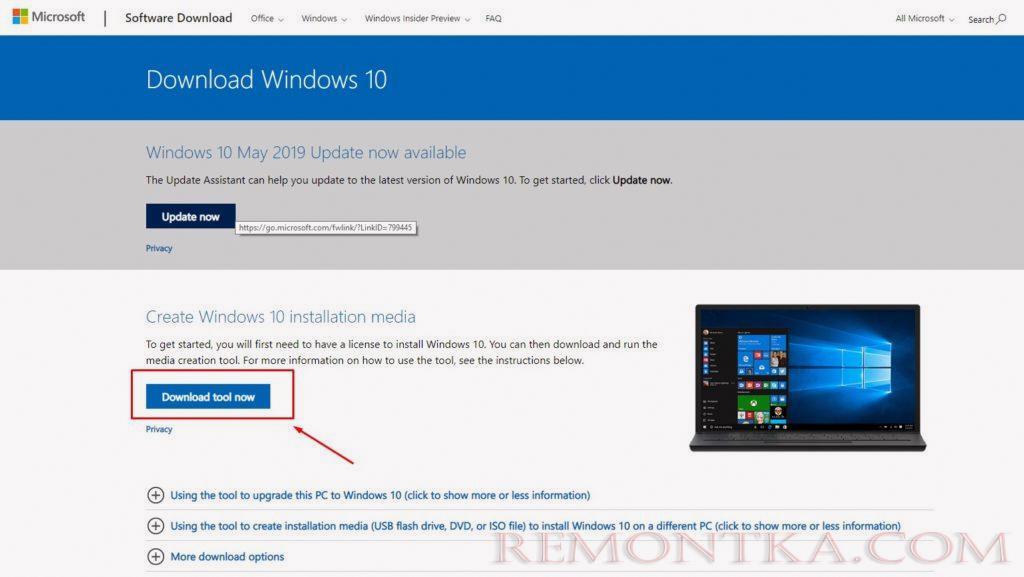
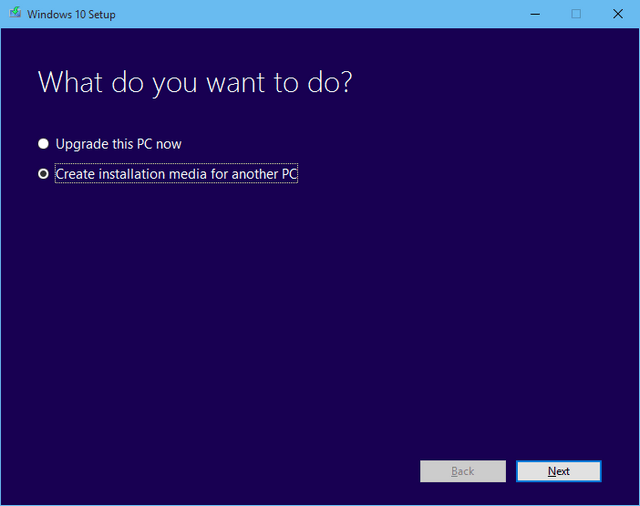
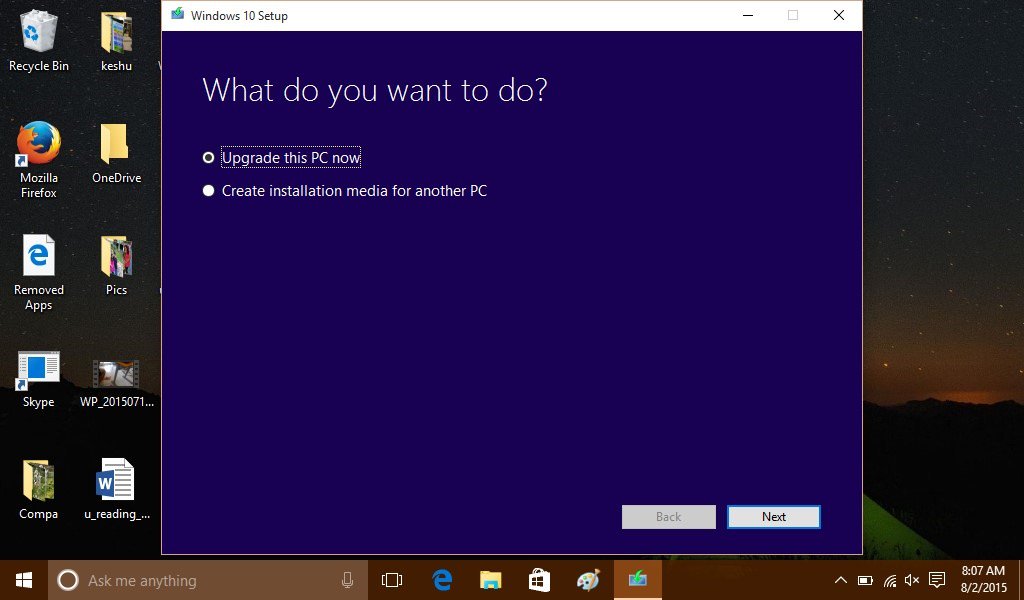
Скачайте официальный инструмент Media Creation Tool с сайта Microsoft.
How to Create a Windows 10 Installation USB with Rufus (Tutorial)
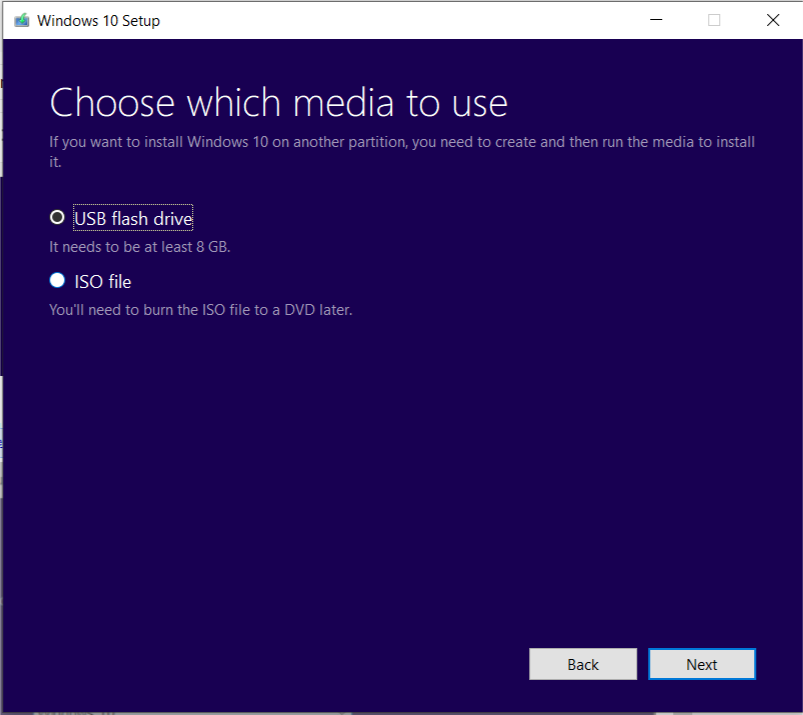
Убедитесь, что у вас достаточно свободного места на USB-накопителе (не менее 8 ГБ).
Запустите Media Creation Tool от имени администратора для предотвращения проблем с правами доступа.
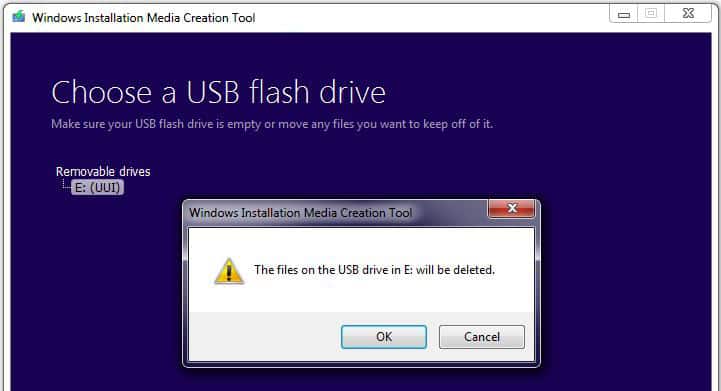
Выберите вариант «Создать установочный носитель (USB-накопитель, DVD или ISO-файл) для другого ПК».

Выберите язык, версию и архитектуру (32 или 64-разрядную) Windows.
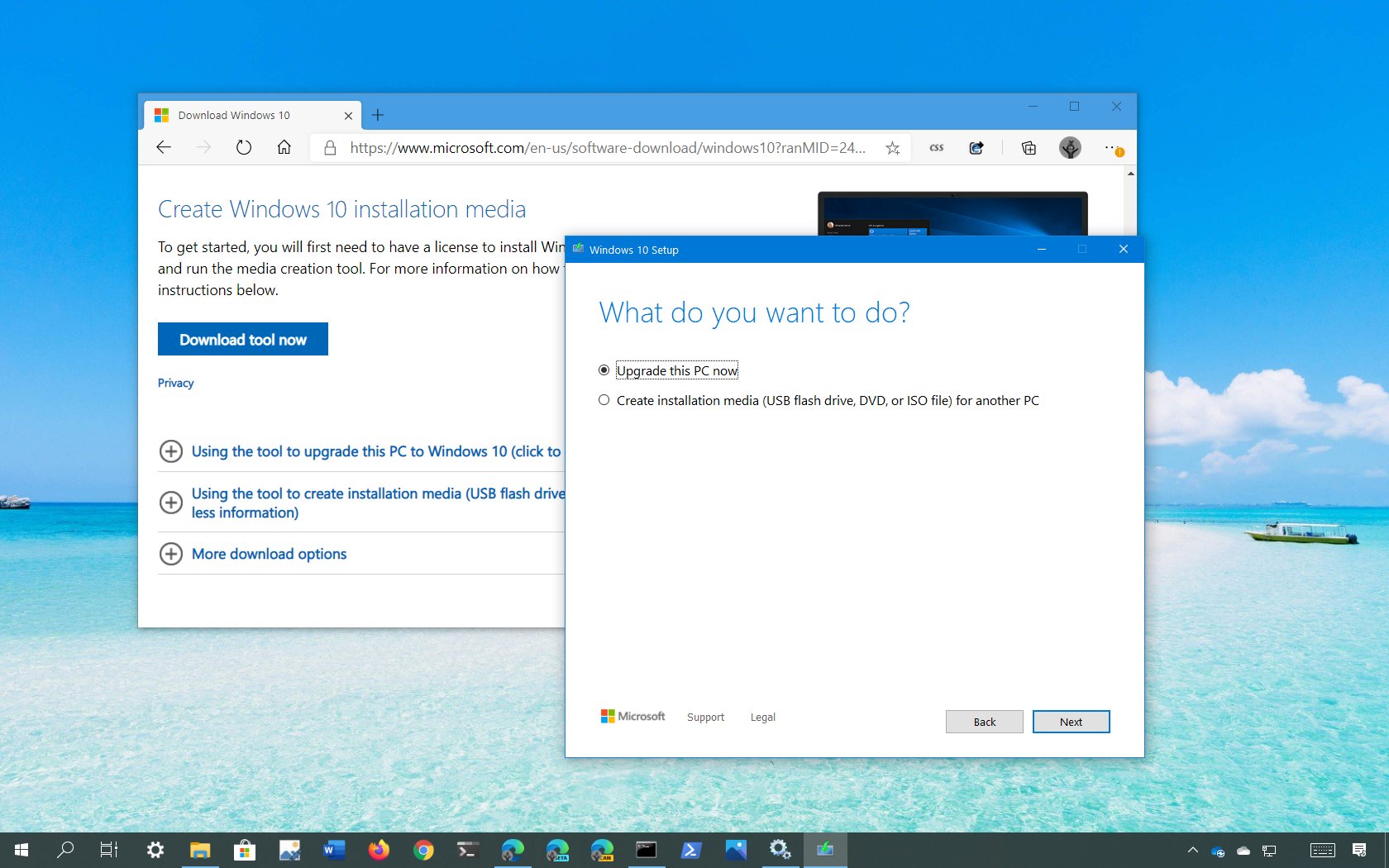
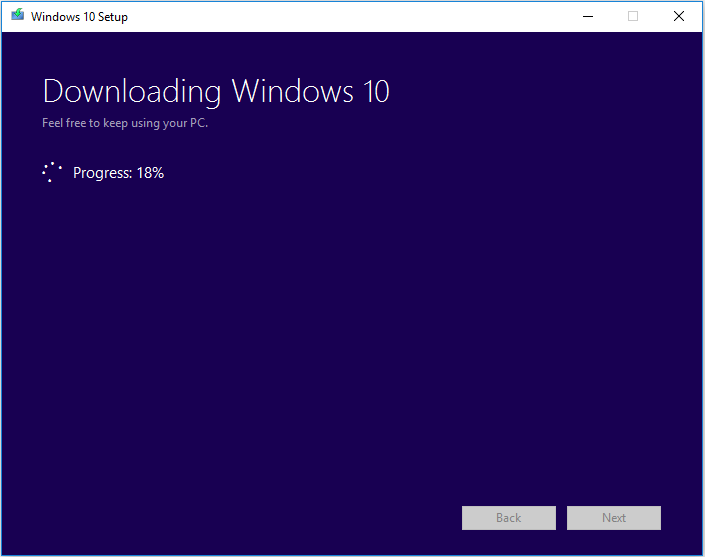
Выберите USB-накопитель в качестве носителя для создания установочного носителя.
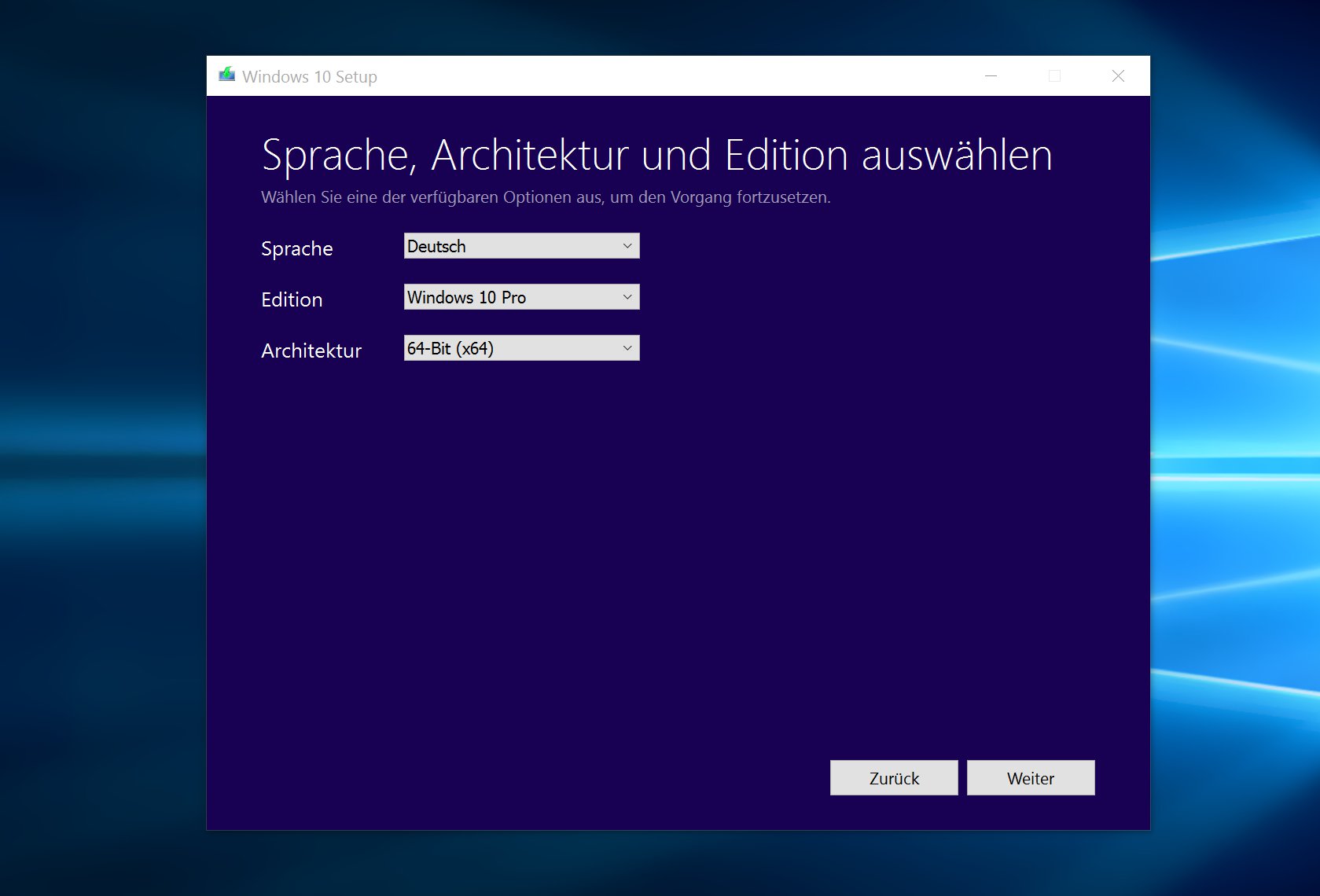
Убедитесь, что все важные данные на USB-накопителе сохранены, так как они будут удалены в процессе создания установочного носителя.

Подождите, пока Media Creation Tool скачает и запишет необходимые файлы на USB-накопитель.
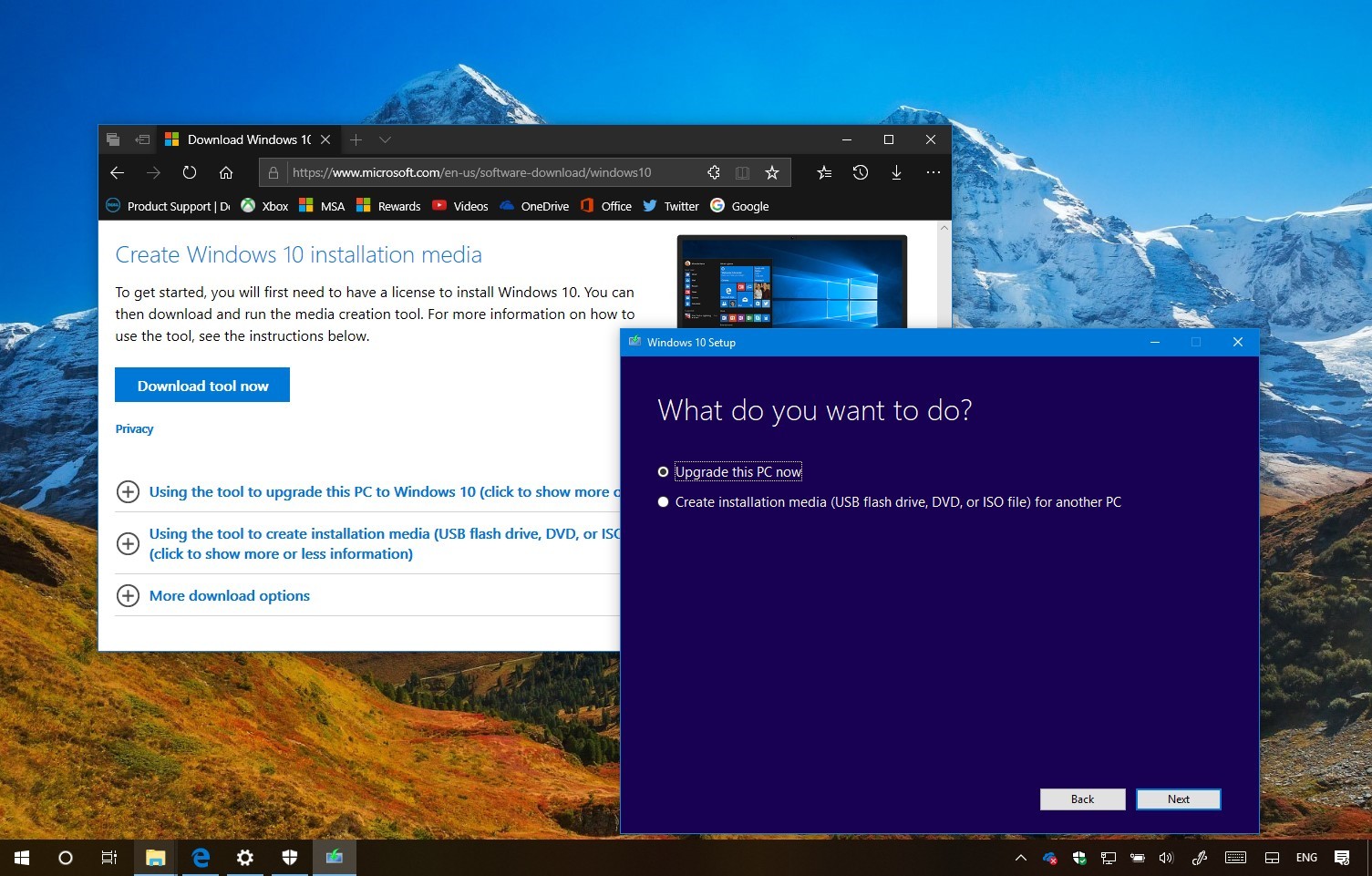
После завершения процесса извлеките USB-накопитель безопасно из компьютера.
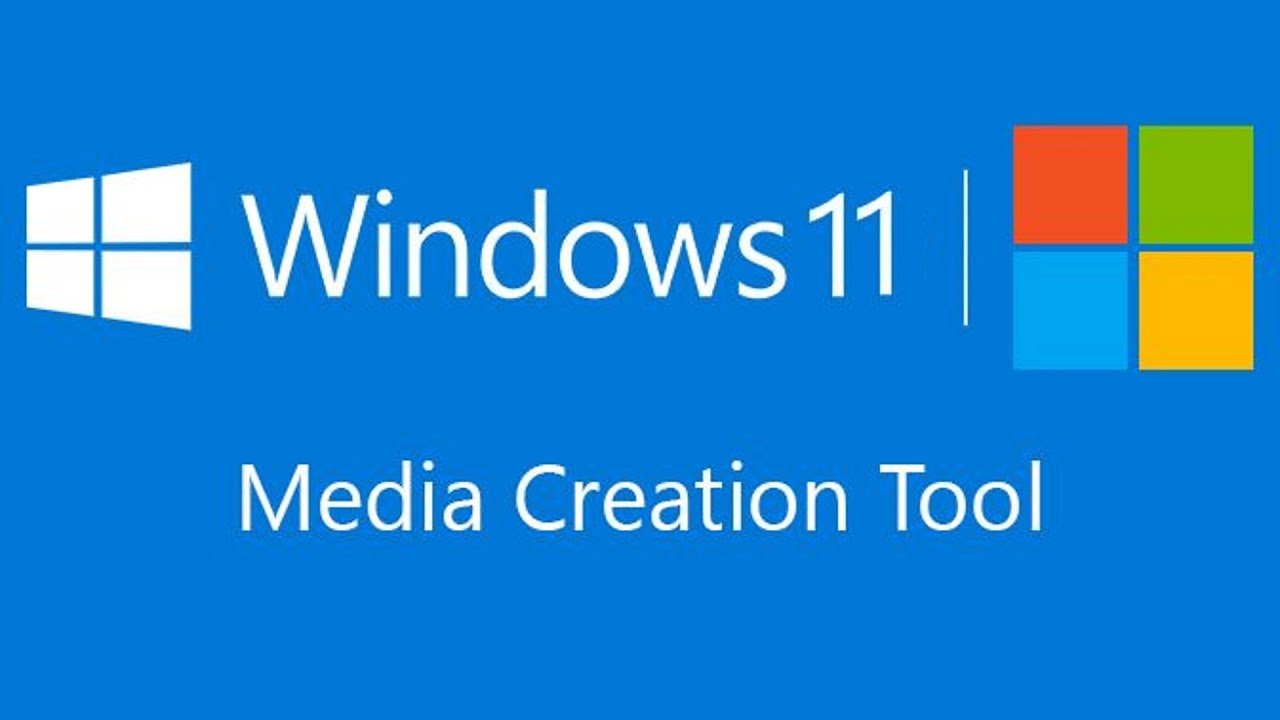
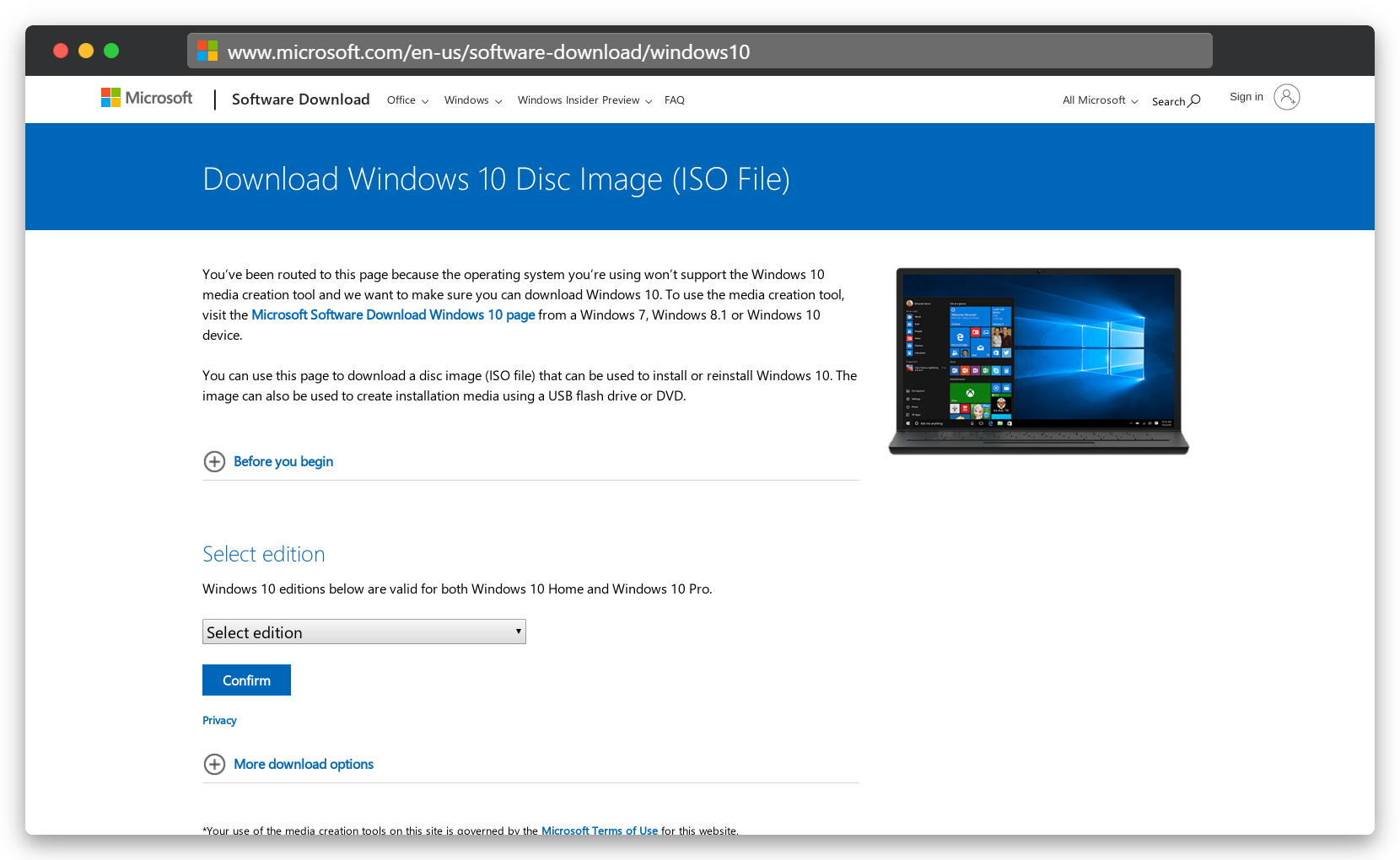
Используйте созданный установочный носитель для установки или переустановки Windows, следуя инструкциям на экране.